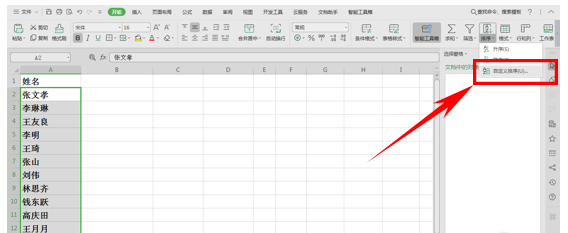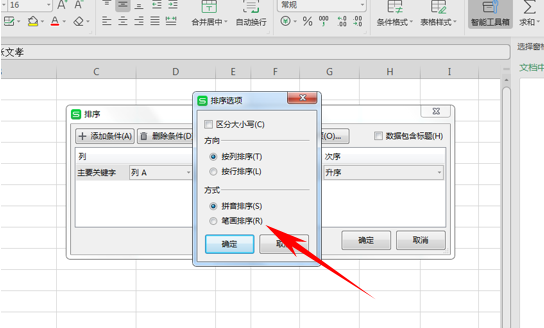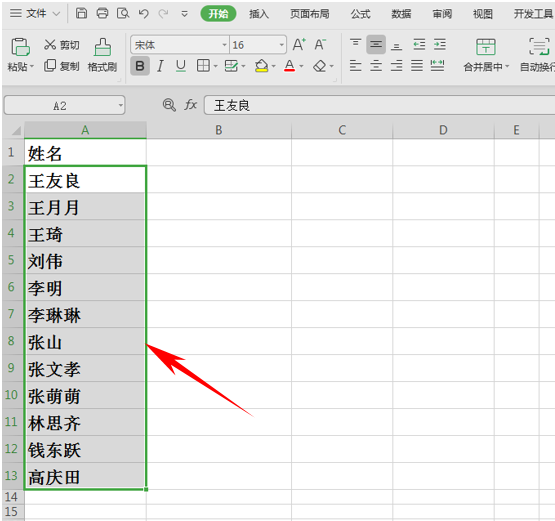大家好,我们在利用 和Excel软件进行日常办公时,经常需要将一张表格粘贴到 当中,复制粘贴我们都会,但是如何做到粘贴到 中的表格可以跟随源文件的变化而变化呢?也就是如何做到表格中的数据变化后,粘贴到文档当中的数据也随之变化呢,那么今天我们就来教大家,如何实现这一操作,一起来学习一下吧。

首先,我们选中表格,单击鼠标右键选择复制,或者直接按快捷键Ctrl+C快速复制。

然后打开 ,单击鼠标右键,选择“选择性粘贴”。

弹出选择性粘贴,选中粘贴链接,选择带格式文本(HTML),代表着粘贴链接将创建一个到源文件的快捷方式,对源文件的更改将反映到现有文件当中。单击确定。

然后WPS表格当中我们复制的表格就已经粘贴到WPS文档当中了。

那么,如果我们在WPS表格当中更改数据,WPS文档会不会随之一块更改呢,当然可以,比如我们在下表格当中将数据更改为6666。

然后返回文本,我们发现文本的数据也随之改变成了6666。

那么,从 当中,将表格复制粘贴链接到WPS文档,并且随源文档改变而改变的方法,是不是非常高效且简单呢,你学会了吗?